書店員向け情報 HELP
出版者情報
書店注文情報
在庫ステータス
取引情報
Studio One 6ガイドブック
使いやすいDAWでイチから音楽づくり
- 出版社在庫情報
- 在庫あり
- 初版年月日
- 2023年12月25日
- 書店発売日
- 2023年12月27日
- 登録日
- 2023年12月4日
- 最終更新日
- 2023年12月27日
紹介
数ある音楽制作ソフト(DAWソフト、DTMソフト)の中でもダントツの注目を集めているStudio One(スタジオ・ワン)。その最新バージョンを徹底的にオールカラーでガイド。Studio Oneの全グレード(無料体験版のStudio One 6 Primeから、Studio One 6 Artist、最高グレードのStudio One 6 Professionalまで)に対応している(バージョン6.5で搭載された新機能も紹介。特にDolby Atmosについて詳しく解説)。これ1冊でStudio Oneの操作を覚えながら、DTMやDAWの基本も学べる構成となっている点も特徴。操作だけでなく、音楽制作の基本知識もやさしく解説しているので、音楽制作ソフト初心者も活用できる内容となっている。初心者が悩みやすい箇所のツボをおさえているのは、パソコン音楽制作の初心者を大勢教えて来た著者ならでは。とかく難しくなりがちな、音楽制作ソフトの解説を、読みやすく、理解しやすいように配慮して書かれている。繰り返し読み返すことでいつのまにか音楽づくりのテクニックが上達していることだろう。
目次
【section01】Studio Oneの概要
1 音楽制作システム(DAW)
PreSonus社のデバイス
2 Studio One の起動|スタートページ
3 基本操作確認|新規ソングを作成
新規ソングをテンプレートから作成
4 読み進めるための基本操作
オーディオトラックをメニューから作成
インストゥルメントトラックをブラウザから作成
ユーザー・インターフェースのカスタマイズ
トランスポート関連
マウスツールの切り替え
イベントとパートの名称について
機器の設定
取り消す(アンドゥ)のススメ
保存と保存場所
Studio Oneを終了する
既存ファイルを開く(前回の続きを作業する)
【section02】チュートリアル
1 1曲作成して音楽制作の流れを体験
新規ソング作成
メロディを入力するインストゥルメントトラックを用意
ソングの保存
メロディ(音楽データ)の入力準備
メロディのマウス入力
再生して耳で確認
●マウス入力時のポイント
2つめのトラックでリアルタイム入力に挑戦
リアルタイム録音した演奏のタイミング修正
●クオンタイズにまつわる操作や機能
ステップ録音で3番手のパートを入力
●ステップ録音をもう少し紹介
4つめのトラックはコンピューターならではの機能を活用して作成
●ここまでの操作におけるTIPS
オーディオトラックに録音(ボーカルや楽器など)
オーディオトラックの編集
ドラムパートの入力( Impact XT)
2 ミックスの準備
チャンネルの確認
ミックス前の音量調整
ボリュームフェーダー以外での音量調整と編集
3 ミックス
完成予定を絵に描く(定位)
パンで左右を表現
奥行きを表現
4 書き出しやマスタリングに向けての作業
書き出し前の準備
(A)ソング内ですべて完結させる場合―楽曲(公開・配布するデータ)を自分でソングから書き出す
(B)マスタリングを人に頼む場合
(C)プロジェクト機能を使う場合
書き出し(ミックスダウンをエクスポート)
【section03】Studio Oneの概要と操作
概要1 ソングページ
ソングページの画面構成
概要2 グローバルトラックとトランスポート
グローバルトラック
トランスポート
概要3 ブラウザー
ブラウザーの活用
概要4 編集ビュー
オーディオエディター
音楽エディター
ピアノビュー
ドラムビュー
パターンエディター
スコアエディター
●カエルの合唱をスコアエディターで入力
スコアエディターの概要
概要5 トラックリスト
アレンジビューのトラックリスト
ミックスビューのチャンネルリスト
編集ビューのトラックリスト
概要6 インスペクター
インスペクターの概要
(A)トラックインスペクター
●レトロスペクティブレコード
(B)チャンネルエリア
(C)イベントインスペクター
●同期ポイント
概要7 ミックスビュー(コンソール)
ミックスビューの概要
ミックスビューで扱われるチャンネル
チャンネルエディター
概要8 エフェクト
エフェクトの概要
インサートエフェクト
センドエフェクト
イベント単位のエフェクト
付属エフェクトでの使用例
概要9 インストゥルメント
Presence XT
Mai Tai・Mojito
Sample One XT
Impact XT
マルチインストゥルメントの活用
Note FX
概要10 音楽素材(ループ)
ループを読み込む
ループを作成する
Melodyneでピッチとタイミングを補正
【section04】新規ファイル作成とスマートテンプレート
1 新規ファイルを作成するには
2 テンプレートの概要
レコーディングとミックス
マスタリングとリリース
リハーサルとパフォーマンス
今すぐ演奏(今すぐ再生)
●ギターやベースでAmpireをすぐに試したい
今すぐ録音
ビートを生成
コンテンツを作成
ファイルをインポート
PreSonusインターフェース
デモ
テンプレートとして保存
【section05】操作テクニックと機能の活用
1 ツールバーの操作
矢印ツールとリンクボタン
範囲ツール
分割ツール
ペイントツール
ミュートツール
ベンドツール
リッスンツール
ツールの切り替えにショートカットを
オーディオベンド
ストリップサイレンス
クオンタイズ
マクロ
リップル編集を切り替え(オン、オフ)
自動スクロール
カーソルは編集位置に追従
自動ズーム
インフォビュー
ビデオプレイヤー
スクラッチパッド
2 修飾キーを伴う操作と編集
3 プレイバックのショートカット
トランスポートを操作するショートカット
ループ機能のショートカット
4 プレイバックの操作テクニック
カーソルを思い通りの位置へ移動する
停止時にスタート位置に戻す
いつも同じ場所から再生する|再生スタートマーカー
5 ソロとミュートの操作テクニック
トラックやチャンネルでのソロ/ミュート
イベントやノートデータのミュート
6 表示やズームにおける操作テクニック
ズーム関連のショートカット
ピンで複数のエディター画面を表示する
データズーム(イベント内データの強調表示)
ウィンドウを取り外す
ウィンドウを切り替えるショートカット
7 キーボード・ショートカットを編集
ショートカットを割り当てる
キーボードショートカットの一覧
8 コード機能
コードトラック|コード進行を表記
応用|イベントを作成しながらコードを入力する
コードイベントを自動作成(コードを抽出/検出)
そのほかの補助的な機能
コードトラックからコード演奏データを生成
ハーモニー編集
オーディオトラックでのコード・ハーモニー編集
9 アレンジトラック機能の活用
アレンジトラックにセクションを作成
アレンジトラックのインスペクター
セクションの移動・コピー・削除
10 歌詞機能の活用
インストゥルメントトラックの歌詞
グローバルトラック専用の歌詞
●グローバルトラックの歌詞トラックへの入力手順
「歌詞表示」(歌詞ディスプレイ)
11 ビデオ(映像に関連する機能)の活用
ビデオトラック
ビデオプレイヤー
ビデオのエクスポート
【section06】録音や編集での作業と機能
1 新規トラックを作成する
2 録音の詳細
オーディオ録音作業
●(参考)ioStation 24cでの入力レベル調整
重ね録りとテイク選び(レイヤーとコンピング)
録音後の修正
録音での便利な設定
3 イベントの編集
イベントの編集操作
4 インストゥルメントの編集と機能
インストゥルメントの録音設定
録音パネルの設定
音楽エディターでの編集
レトロスペクティブレコーディング
エディターをアレンジに同期
コンテンツにクロップ
アクションメニュー
スケール
オートメーションレーンの演奏記号
サウンドバリエーション
インストゥルメントをオーディオに変換(バウンス)
5 オートメーションの活用
オートメーションの編集
オートメーションモードの切り替え
エンベロープカーブの編集・修正
効率的なエンベロープカーブの編集(矢印ツールのブラケットツール)
操作パネルにない項目のオートメーション編集(サスティーン)
●オートメーションとコントロールレーン(MIDIメッセージ)の違い
オートメーショントラックを表示(手のひら、Aボタン)
●(便利な機能) ひとつのノブで次々にパラメーターを操作
6 トラックやチャンネルの管理
トラックにまつわる操作
VCAフェーダーでチャンネルをまとめて操作
フォルダーにまとめる
グループ化
【section07】設定
1 新規作成時に可能な設定(ソング設定)
新規作成時の設定をあとから変更するには
2 オーディオデバイスの設定
オーディオデバイスの指定
レーテンシーの設定
3 サンプルレート、ビット深度の設定
4 処理精度(64 ビットミックスエンジン)の設定
5 入力チャンネルと出力チャンネルの設定
オーディオI/O設定
6 ドロップアウト保護と低レーテンシーモニタリングの設定にまつわる項目
レーテンシーやバッファ設定
レーテンシーについて
「ドロップアウト保護」
低レーテンシーモニタリングの設定
7 キューミックスの構築
ボーカリストにキューミックスを送る例
8 MIDIデバイスを設定する(外部デバイスの設定)
入力用デバイスを設定(MIDI キーボードの設定)
音源モジュールやシンセサイザー音源部を登録
Auxチャンネルを設定(外部音源を扱いやすく)
コントロールサーフェスを登録
9 コントロールリンク(Control Link)の設定
ハードウェアでソフトウェアをコントロール
コントロールリンクの設定
別の操作方法
ショートカットの割り当て
10 パソコンキーボードをMIDI鍵盤にする
11 色(カラー)の設定
ソングページのカラー設定
アピアランス(Studio Oneの全体的な配色)
ノートカラーの設定
12 トラックのアイコンやメモパッドの設定
アイコンやノート(メモ)の表示設定
13 小節オフセット
【section08】発展的テクニック
1 連携や共同作業のための機能や操作
MIDI ファイルの書き出し
MIDIファイルの読み込み
トラックごとにステムを書き出す
AAFのエクスポートとインポート
Zipファイル形式
以前のソングの一部を活用する
2 公開方法
マスタリングとリリース(プロジェクトページ)
3 制作の動機
作品作りの手法
【section09】Studio One 6.5新機能(抜粋)
新機能1 イマーシブ・オーディオ制作に対応
●イマーシブ・オーディオとは?
ヘッドフォンでのモニタリング
イマーシブ・ミックスに対応したエフェクト
サラウンドでミックス(イマーシブ・テンプレート)
新規ソングを作成(Dolby Atmosミックス)
新機能2 スコアにまつわる新機能
スコアにコード・トラックを表示
リズムスラッシュ
タブ譜で弦チューニングをカスタマイズする
ギターベンドの表示と編集
タブ譜のリズム表記
リセットドラムマップ(ピッチごとにドラムマップをリセット)
新機能3 マスタリングや公開にまつわる新機能
プロジェクトページがARAに対応
DAWproject フォーマットに対応
エディション別機能比較表
キーボードショートカット一覧
索引
前書きなど
ちょっと時間がかかってしまいましたが、『Studio One 6ガイドブック』を完成させることができました。
前著『Studio One 4ガイドブック』から、バージョン5とバージョン6で追加された膨大な新機能や進化に圧倒されながらも、新機能による操作体系の変化を取り入れたり、まったく新しい機能の理解が深まるよう執筆しました。
バージョン5から出版をお待ちいただいていた読者の方には大変にお待たせをいたしました。
新たにこの本を手に取ってくださった方は、最初にsection 01でStudio Oneの基本操作を確認してから、section 02「チュートリアル」で1曲作ることで、ひと通りの作業を体験していただけるでしょう。
また、section 04では、バージョン6であらたに搭載された「スマートテンプレート使用時に最初に表示されるガイド」を具体的に紐解いて「どうすればよいか」が分かるように解説しました。
最近、動画編集でソフトウェアを新たに習得する機会がありましたが、画面構成や機能など最低限のことを学んだ後に最も欲した情報は、少し進む・戻る、そろえて切る・貼る、すばやく拡大・縮小など、ちょっとした基本操作のコツやショートカットについてでした。そんな経験から、Studio Oneのオペレーションに関する記述も、Section 05「操作テクニックと機能の活用」に盛り込みました。ほかのユーザーに「お、それどうやってるの?」といわれるような気の利いた操作の習得になると幸いです。
歌ってみた、などボーカルのテイクだけを作りたい! という需要もあると思いますが、Section 06「オーディオ録音作業」(p.309)では、初めてのボーカリストが、このとおりに作業すれば、ミックス担当にボーカルだけのテイクを渡せるようになる、を目標に書きました。(実際には、Section 08「ボーカルだけを書き出す」〔p.418〕で書き出しもおこないます。少し戻って、「「単一トラック」―“うたってみた”やアイディアのメモなどにも」〔p.222〕では、「今すぐ録音」テンプレートからすぐに録音に入れることを紹介しています。)
初心者の方には難しいところもあると思いますが、繰り返し読み返すことでいつのまにか音楽づくりのテクニックが上達していることでしょう。何度も読み返していただくという点で書籍は適しています。
すでにStudio Oneを使いこなしている方は、気ままに開いたところを読んだり、バルーンヘルプだけを次々と読んでいただくと、思いがけずあらたな発見をしていただけるかもしれません。バルーンヘルプは、付加情報やちょっとしたTIPSになっています。
書籍ならではの使い方として、巻末のショートカット一覧は、右にメモもできるようになっていますので、カスタマイズしたコマンドを書き込めます。機能比較表では、エディションごとの違いをながめるもよし、こんな機能があるのか、と索引でキーワードを探すきっかけにしていただくもよし、です。
きっかけ作りになったり、受動的に情報が入ってくるといった本のよさもどうぞご堪能ください。
版元から一言
本書は、Studio One 6(スタジオ・ワン・シックス)の音楽制作全般にわたって解説したオールカラーの本格的ガイドブックです。Studio One 6には、無料体験版のStudio One 6 Prime、有料のStudio One 6 Artistと、最高グレードのStudio One 6 Professionalと3種類のグレードがあります。本書はそのすべてのグレードに対応しています。
Studio One 6でどれだけカッコイイ音楽が生み出せるのか。プロアーティストとして活躍する著者が身近な題材を使って挑みます。本書は総合解説書であると同時に、その手順もチュートリアル風に紹介しているので、本書の通りに操作することで自らカッコイイ音楽を創り上げる体験ができます。その際、Artistグレードを使っている方には一部実装されていない機能が使われているかもしれません。また、Primeグレードのユーザーの方は機能が少ないためにチュートリアル部分については、その通りに進んでゆくのは難しいでしょう。しかし、ArtistグレードやPrimeグレードをご利用の方でもチュートリアルを読むことで、Professionalグレードがどれだけの機能を持っているのか知ることができますし、その操作方法を理解することはできます。Professionalグレードへの移行の参考にもなるはずです。自分に必要なグレードは何なのか、見極めることができると思います。もちろん、それ以外にもArtistグレードやPrimeグレードをお使いの方が活用できる解説ページはたくさんあります。すべてのグレードをお使いの方に大いに参考になるはずです。
また、パソコンで音楽を作る基礎知識がなくても、本書を読めばパソコン音楽制作を実践してみることができるように、基礎的な音楽づくりの方法や基本的な手順なども解説。Studio One 6の操作を覚えつつ、PC音楽制作を一通り理解できます。
Studio One 6は注目の音楽制作ソフト(DAW)。ドラッグ&ドロップで音楽を作ることができ、録音、編集、ネット公開までノンストップでできる特徴があります。経験豊富な開発者らにより、余計なものを削ぎ落して、それまでとはワークフローを一新した、モダンでハイクオリティーな次世代DAWとして登場したStudio One。今も変わらず最新のアーキテクチャに対応している音楽制作環境としても注目を集めています。そして、その機能の高さと高音質への評価が高まり、代表的なDAWソフトとして多くの人々から認められています。本書をパソコンの横に置いて、使っていくことでその高い機能をさらに活用することができるでしょう。
上記内容は本書刊行時のものです。